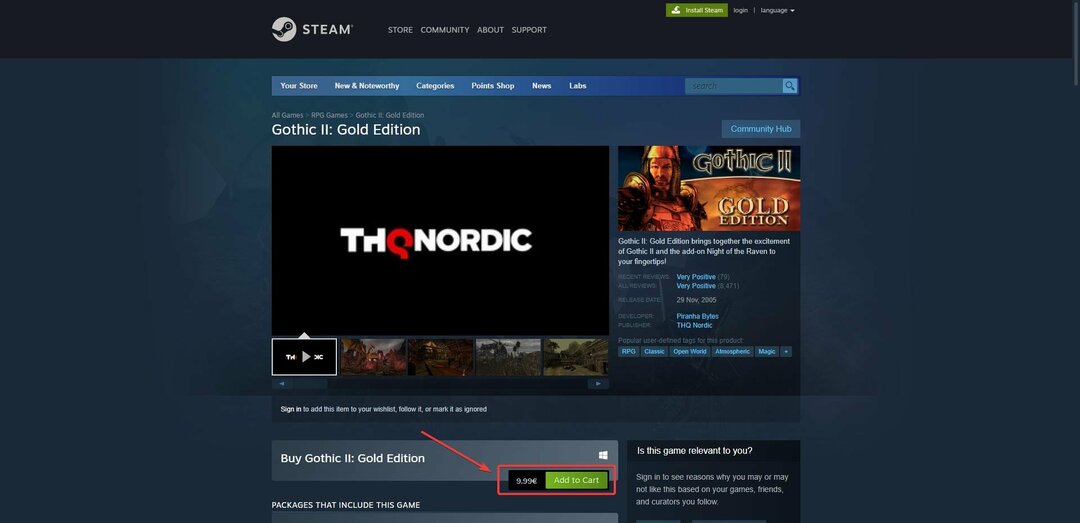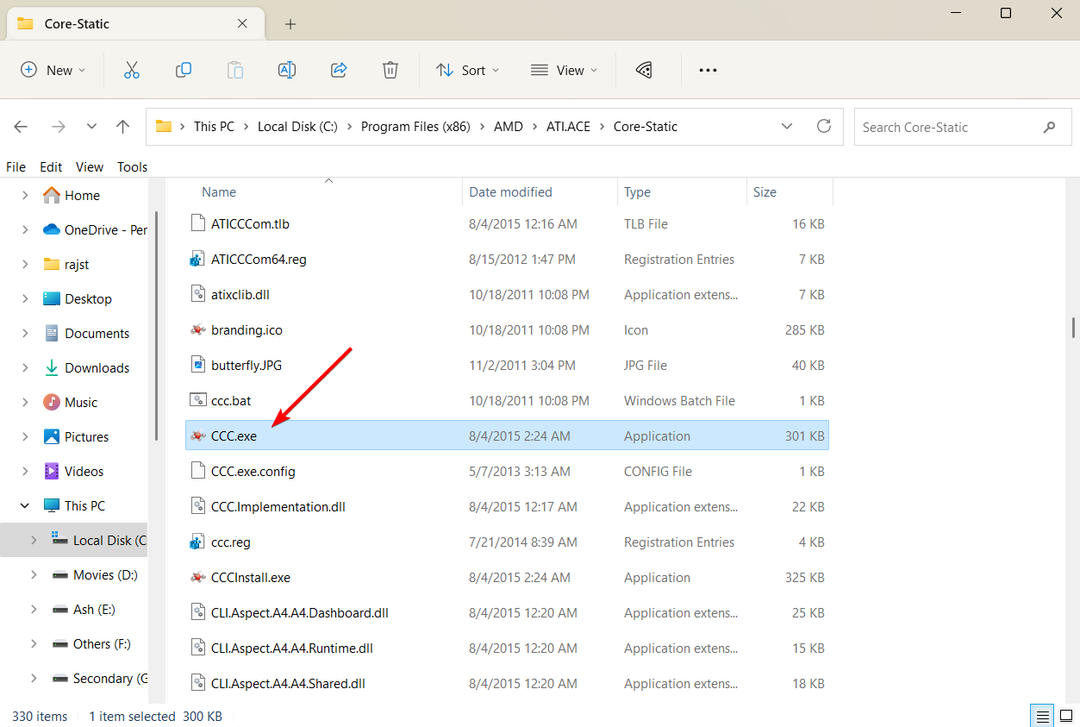Sorunu çözmek için bir sistem geri yüklemesi gerçekleştirmeyi deneyebilirsiniz.
- Profiliniz için yönetici ayrıcalıklarını iptal edecek NET HELPMSG 2221 hatasıyla karşılaşacaksınız.
- İki çözümü izleyerek PC'nizde yeni bir yönetici hesabı oluşturmayı deneyebilirsiniz.
- Aksi takdirde, sorunu çözmek için bir sistem geri yüklemesi yapmanızı öneririz.
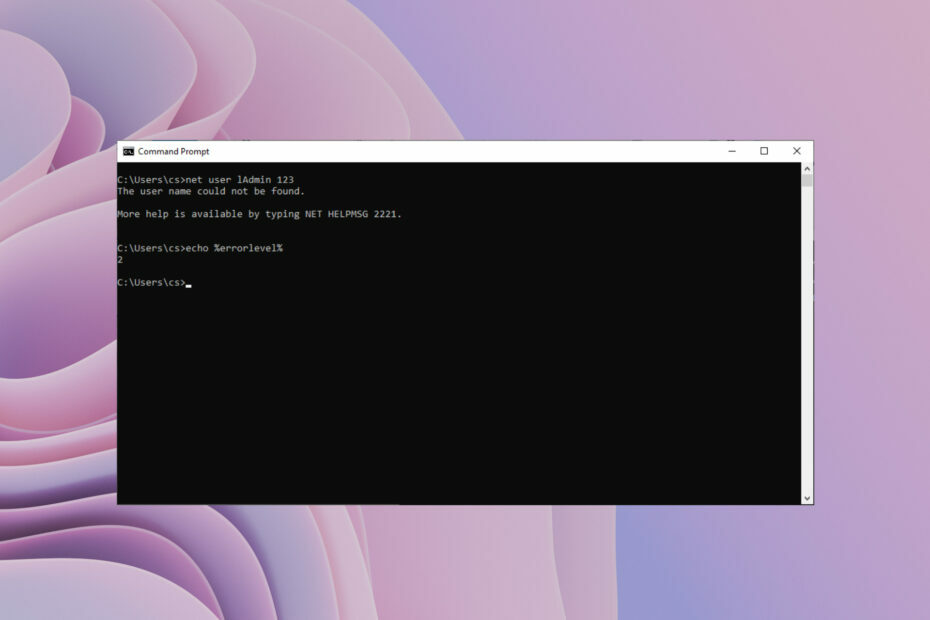
XİNDİRME DOSYASINI TIKLAYARAK KURULUM
Fortect, tüm sisteminizi hasarlı veya eksik işletim sistemi dosyaları için tarayabilen ve bunları deposundaki çalışan sürümlerle otomatik olarak değiştirebilen bir sistem onarım aracıdır.
Bilgisayarınızın performansını üç kolay adımda artırın:
- Fortect'i indirin ve yükleyin PC'nizde.
- Aracı başlatın ve Taramayı başlat
- sağ tıklayın Tamiratve birkaç dakika içinde düzeltin.
- 0 okuyucular bu ay şimdiye kadar Fortect'i zaten indirdiler
birden fazla bulacaksınız NET HELPMSG 2221'i onaylayan kullanıcı raporları hata kodu. Bu, hesabınız artık yönetici olmadığında görünür. Kullanıcılara göre, hesaplarının yönetici hakları otomatik olarak iptal edildi.
Siz de bu sorunu yaşıyorsanız kılavuzumuzdaki çözümleri uygulamanızı ve NET HELPMSG 2221 hatasını düzeltmenizi öneririz. Yönetici haklarını hesabınıza geri almanın birçok yolu vardır. Hemen onlara girelim.
NET HELPMSG 2221 hatası nedir?
Bilgisayarınızın yöneticisi olmadığınız zaman yükseltilmiş programları kullanamazsınız. Bu nedenle, örneğin, bilgisayarınızda yönetici erişimi gerektiren komut istemini, Windows PowerShell'i veya başka herhangi bir programı çalıştıramazsınız.
Birkaç kullanıcı raporunu inceledikten sonra, Çalıştır iletişim kutusu aracılığıyla gpedit.msc komutuna erişmeye çalışan kullanıcılar, Windows "gpedit.msc" dosyasını bulamıyor hata mesajı.
Ayrıca, lusrmgr.msc'yi çalıştırmak onlara bir hata mesajı gösterdi. ek bileşen ilke tarafından kısıtlanmıştır. Ayrıntılar için yöneticinizle iletişime geçin.
CMD'de yükseltilmiş bir komut çalıştırmaya çalışmak bir hata mesajı veriyor. Kullanıcı bulunamadı. NET HELPMSG 2221 yazarak daha fazla yardım.
NET HELPMSG 2221 hatasını nasıl düzeltebilirim?
- NET HELPMSG 2221 hatası nedir?
- NET HELPMSG 2221 hatasını nasıl düzeltebilirim?
- 1. Yönetici haklarını yeniden kazanın
- 2. Kontrol Panelini kullanın
- 3. Sistem Geri Yükleme Gerçekleştirin
1. Yönetici haklarını yeniden kazanın
- basın Kazanç + BEN açmak için tuşlar Ayarlar Menü.
- Tıklamak İyileşmek.
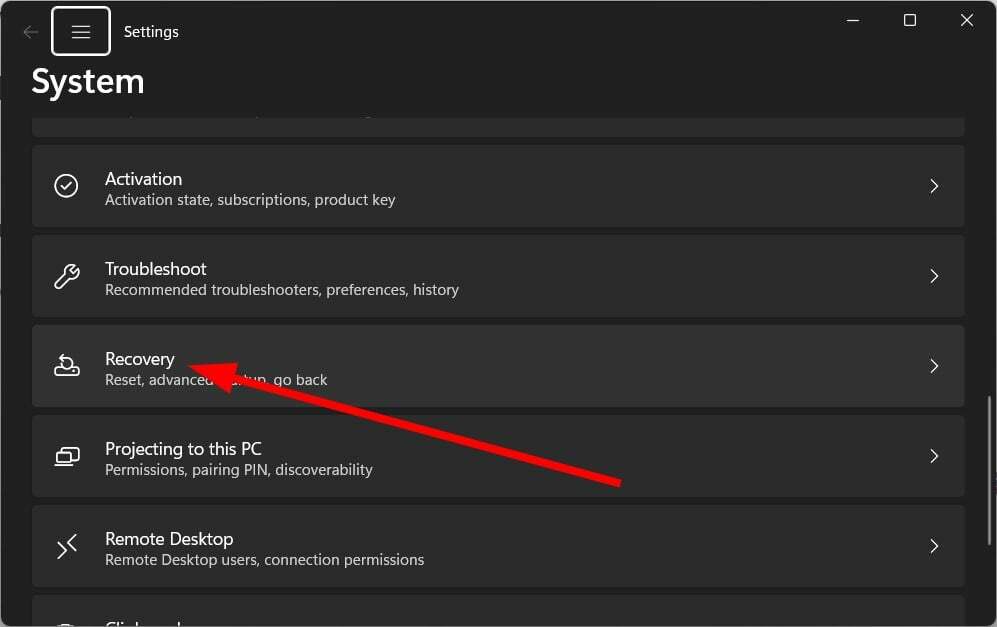
- Tıklamak Şimdi yeniden başlat için Gelişmiş başlangıç seçenek.

- Gelişmiş başlangıç penceresinde, Sorun giderme.
- Sonra seç Gelişmiş seçenekler.

- Seçme Komut istemi.
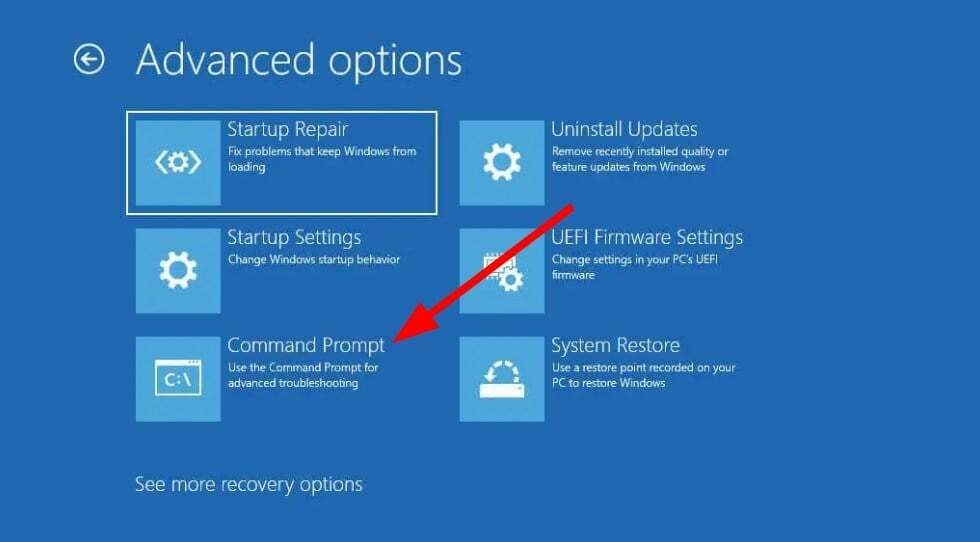
- Aşağıdaki komutu CMD'ye yazın ve basın Girmek.
regedit
- vurgulayın HKEY_LOCAL_MACHINE dal.
- Tıklamak Dosya ve seç Kovanı Yükle.

- Aşağıdaki konuma gidin.
sistem kök sürücüsü > Windows > System32 > yapılandırma
- bulun SAM dosya.
- Aç SAM dosya.

- Bir isim verin kovana.
- Tıklamak TAMAM.
- Aşağıdaki Kayıt Defteri konumuna gidin.
HKEY_LOCAL_MACHINE\REM_SAM\SAM\Etki Alanları\Hesaplar\Kullanıcılar\000001F4 - Sağda, aç F giriş.
- vurgulayın 000001F4 anahtar ve imleci yerleştir çevrimiçi 38 sağ tarafında 11.
- basın Silmek anahtar ve tip 10.
- Tıklamak TAMAM.
- Kapalı Kayıt düzenleyici Ve Komut istemi.
- Tekrar başlat senin bilgisayarın.
Yukarıdaki adımlar kafa karıştırıcıdır, ancak doğru bir şekilde izlenirse NET HELPMSG 2221 hatasını düzeltmenize yardımcı olacaktır. Hesabınızın yönetici haklarını sıfırlamak için adımları dikkatlice uygulamanızı öneririz.
- Hafif bir Windows 11 mi arıyorsunuz? Tiny11 cevaptır
- NVIDIA GeForce Now Hatası 0xc0f1103f: Bunu Çözmenin 7 Yolu
- Bir Kısayol Tuşu/Kısayol Tuşu ile GPU'nuzu Hızlıca Sıfırlama
- Windows 11'de C ve D Sürücüsünü Birleştirme: 3 Adımda Nasıl Yapılır?
2. Kontrol Panelini kullanın
- basın Kazanç açmak için anahtar Başlangıç Menü.
- Açık Kontrol Paneli.
- Seçme Kullanıcı hesapları.

- Tıklamak Başka bir hesabı yönet.

- Seçme PC ayarlarında yeni bir kullanıcı ekleyin seçenek.

- Seç Hesap eklemek seçenek.

- Doldurun tüm ayrıntılar istendiği gibi
- I vur Sona ermek düğme.
- Aç Başlangıç menüye basarak Kazanç anahtar.
- Açık Komut istemi.
- Aşağıdaki komutları yazın ve basın Girmek içine önyükleme yapmak Güvenli mod.
kapatma /r /o - İçinde Güvenli mod, aç Başlangıç menüye basarak Kazanç anahtar.
- Açık Kontrol Paneli.
- Seçme Kullanıcı hesapları.

- Tıklamak Başka bir hesabı yönet.

- Sahip olacaksın iki hesap.
- seçin yeni hesap senin yarattığın
- Tıkla Hesap türünü değiştir seçenek.
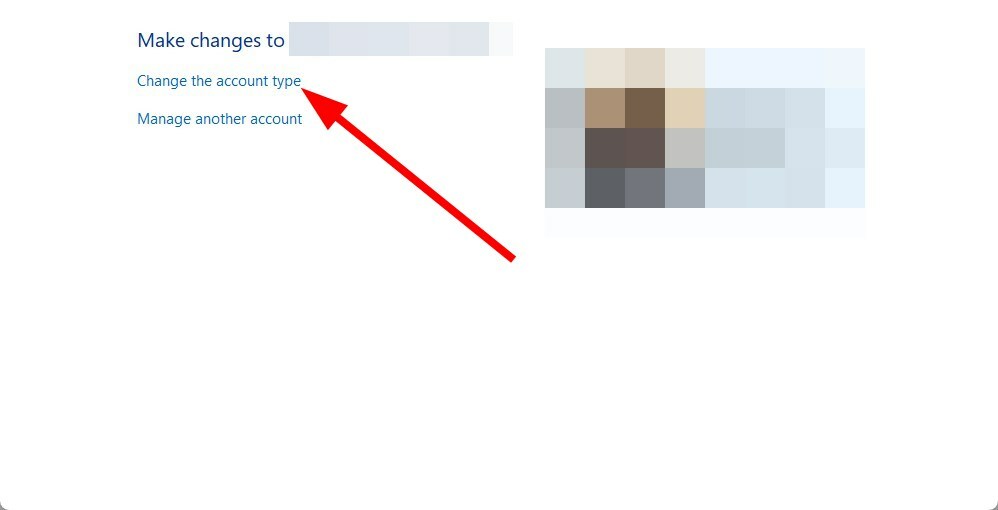
- Seçme yönetici.

- I vur Hesap türünü değiştir düğme.
- Tekrar başlat senin bilgisayarın.
Bu, yönetici hesabını sıfırlamanın veya geri yüklemenin başka bir yoludur. Bunu yapmak, NET HELPMSG 2221 hatasını düzeltmenize yardımcı olacaktır.
3. Sistem Geri Yükleme Gerçekleştirin
- basın Kazanç açmak için anahtar Başlangıç Menü.
- Açık Bir geri yükleme noktası oluştur seçenek.

- I vur Sistem Geri Yükleme düğme.

- Tıkla Sonraki düğme.
- seçin geri yükleme noktası.

- Tıklamak Sonraki.
- Tıkla Sona ermek düğme.
- Bu başlayacak sistem geri yükleme işlemi PC'nizde.
Yukarıdaki çözümler NET HELPMSG 2221 hatasını çözmenize yardımcı olmadıysa, bir sistem geri yüklemesi gerçekleştirmelisiniz.
Bir sistem geri yüklemesi gerçekleştirdiğinizde, bilgisayarınızı her şeyin genellikle çalıştığı bir duruma geri götürmenize yardımcı olur.
Ancak, sistem geri yüklemelerinin yalnızca önceden bir sistem geri yükleme noktası oluşturduğunuzda çalışacağını unutmayın. Rehberimiz nasıl yapılacağını açıklıyor Windows 10'da bir sistem geri yükleme noktası oluşturun.
Yukarıdaki prosedür ezici görünebilir. Bu nedenle, basit bir alternatif olarak özel yazılım öneriyoruz.
Fortect, bu tür durumlar için önerilen güvenilir bir araçtır çünkü bilgisayarınızı derinlemesine tarar ve tespit eder. bozuk, hasarlı veya eksik dosyalar, sonuçta bunları çevrimiçi ortamından yepyeni Windows dosyalarıyla değiştirir. depo.

kale
Fortect'in yeni değiştirmeleriyle bozuk dosyaları onararak bilgisayarınızı sağlıklı bir duruma getirin.
ayrıca yapabilirsin Net Helpmsg 3547'yi hızlı bir şekilde düzeltin açıklanan yöntemleri izleyerek PC'nizde.
NET HELPMSG 2184 ile karşılaşan kullanıcılar için, PC'nizdeki sorunu çözmek için size birçok çözüm sunan kılavuzumuza başvurabilirsiniz.
Tüm farklı çözümleri açıklayan kılavuzumuza da göz atabilirsiniz. NET HELPMSG 3521'i çöz, bir Windows güncelleme hatası.
Nasıl yapılacağını açıklayan bir rehberimiz de var. PC'nizin NET HELPMSG 2185 hatasını hızlı bir şekilde düzeltin. Eğer karşınıza çıkıyorsa NET YARDIMMSG 3534 hata mesajı alıyorsanız, size yalnızca çözümler sunmakla kalmayan, aynı zamanda hatanın neyle ilgili olduğunu da açıklayan kılavuzumuza başvurmalısınız.
Yukarıdaki çözümlerden hangisinin NET HELPMSG 2221 hatasını çözmenize yardımcı olduğunu aşağıdaki yorumlarda bize bildirmekten çekinmeyin.
Hâlâ sorun mu yaşıyorsunuz?
SPONSORLU
Yukarıdaki öneriler sorununuzu çözmediyse, bilgisayarınız daha ciddi Windows sorunları yaşayabilir. Gibi hepsi bir arada bir çözüm seçmenizi öneririz. kale Sorunları verimli bir şekilde çözmek için. Kurulumdan sonra, sadece tıklayın Görüntüle ve Düzelt düğmesine basın ve ardından Onarımı Başlatın.